כיצד להריץ קדימה או להאיץ סרטונים בקלות
יש לך פרויקט שכולל תצפית על גידולי צמחים במקצוע המדעי שלך. כדי לבצע משימה זו, אתה צריך לצלם את הצמח מהתהליך שבו אתה זורע את הזרע עד שהוא גדל ומתחיל לייצר עלים. בעזרת ה-Fast Forward, אתה יכול לראות צמח גדל תוך דקה, אבל אתה מתקשה עם איזה יישומים, תוכנה או כלי מקוון לייצר סרטון מהיר קדימה לגבי הפרויקט האמור. המשך לקרוא מאמר זה כדי לדעת את כל הכלים הטובים ביותר לשימוש כדי להתאים את מהירות הסרטון שלך.
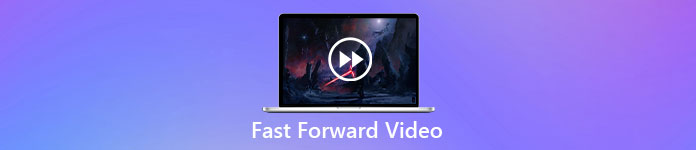
חלק 1. התוכנה הטובה ביותר להרצת וידאו
ממיר וידאו אולטימטיבי היא התוכנה הטובה ביותר הזמינה שיכולה לערוך את הסרטון שלך לשלב הבא בעזרת התכונות השונות שלה. תכונות אלה קלות לשימוש עם פחות משלושה שלבים כדי להשיג את ההתאמות הרצויות. תוכנה זו היא תוכנה להורדה בחינם, אך יש צורך לרכוש כמה תכונות כדי לגשת למלוא הפוטנציאל שלה. Video Converter Ultimate תכונה אחת היא בקר מהירות וידאו, שיכול להריץ קדימה ולהאט סרטון בכל פורמט וידאו. כדי שתהיו מוארים לגבי תוכנה זו, הנה השלבים שהוכנו עבורכם:
שלב 1. אתה יכול להוריד את התוכנה בחינם על ידי לחיצה הורדה חינמית ושמירת אותו למחשב. לאחר מכן, תוכל להתאים אישית ולהתקין את התוכנית.
הורדה חינמיתעבור Windows 7 ואילךהורדה מאובטחת
הורדה חינמיתעבור MacOS 10.7 ואילךהורדה מאובטחת
שלב 2. לאחר התקנת התוכנה, הפעל אותה על ידי בחירה ב- ארגז כלים אפשרות משורת התפריטים ולאחר מכן בחירה בקר מהירות וידאו מהרשימה שמופיעה.
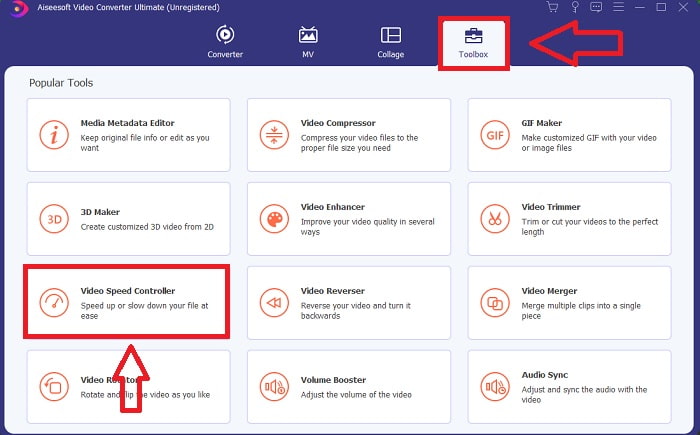
שלב 3. הוסף כל קובץ על ידי לחיצה על כפתור + בהעדפה שלך והמשיך לעריכת הווידאו קליפ.
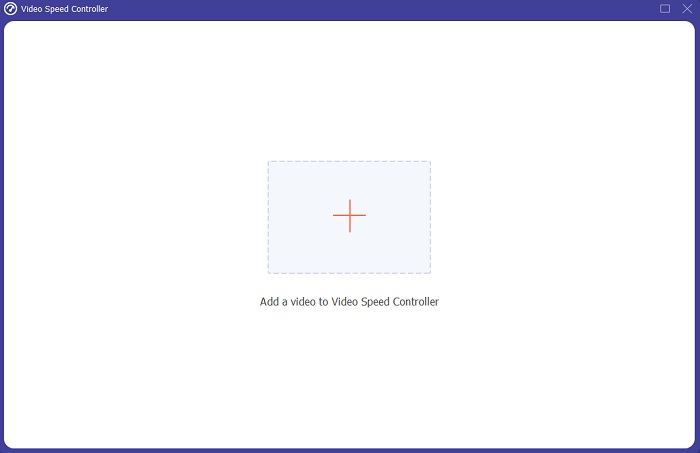
שלב 4. התאם את מהירות ההשמעה על ידי בחירה בכמה פעמים קצב הסרטון יגדל או יקטן.
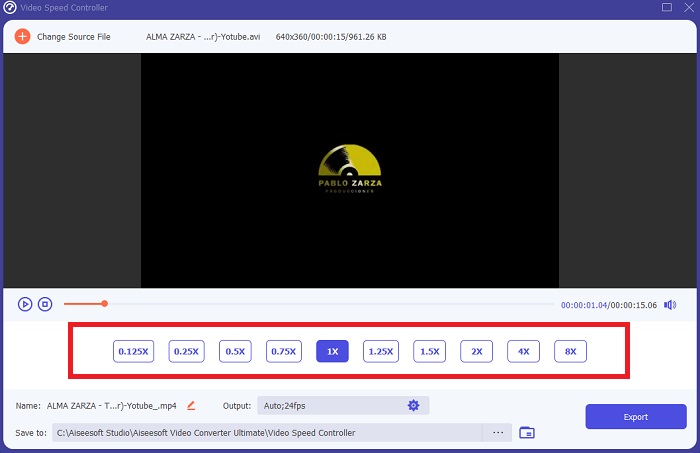
שלב 5. לאחר שתסיים לכוונן את מהירות ההפעלה של הווידאו קליפ, תוכל לבחור את הפלט הרצוי על ידי שינוי הפורמט, הרזולוציה, האיכות וכן הלאה. כשתהיה מוכן לשמור את העבודה שלך, לחץ יְצוּא ובחר מיקום.
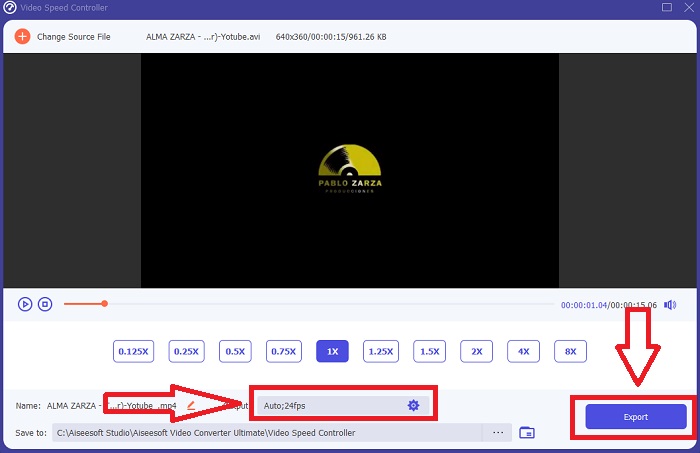
קָשׁוּר:
חלק 2. האפליקציה המובילה בוחרת יישומים להעברה מהירה של וידאו
אפליקציות זמינות באנדרואיד
◆ תנועה מהירה
תנועה מהירה היא אפליקציה זמינה להורדה בטלפונים אנדרואיד בחינם. זהו עורך וידאו מהיר שיכול להתאים את מהירות הפעלת הווידאו על ידי בחירה אם הוא יופעל בשלב מהיר או איטי. בממשק שלו, תראה את כל קטעי הווידאו שיש לך בטלפון הנייד שלך כדי שתוכל לבחור איזה קליפ אתה הולך לערוך. ליישום זה יש סימן מים, אך אתה יכול להסיר אותו על ידי רכישת Fast Motion Pro. Fast Motion מציעה גם כמה כלים לעריכת וידאו, כמו הצבת אפקטים, טקסט ואודיו. ניתן להמיר את התפוקה של מוצר זה לשלוש איכויות שונות. אתה יכול לשקול את האפליקציה המועילה הזו שיכולה להריץ את הסרטון שלך בנחת.
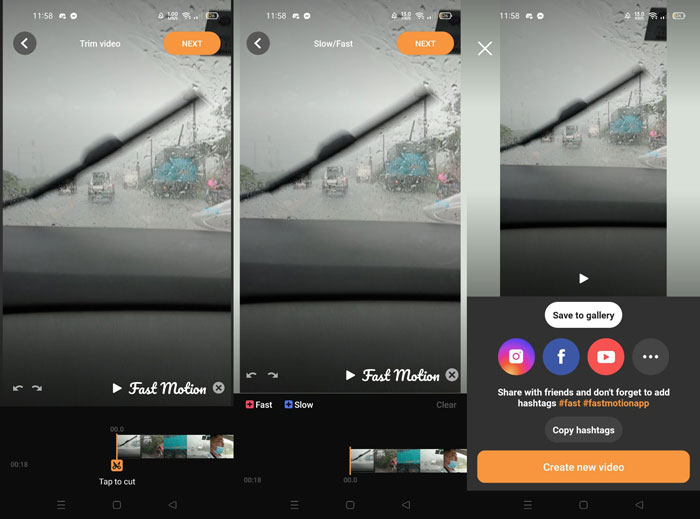
◆ ויוה וידאו
ויוה וידאו יכול לשפר את הפוטנציאל המלא של הסרטון שלך בגלל ההגדרה שלו לניצול כלים בדרכים שונות אפשריות. יש לו כלים מקצועיים מרובים זמינים ביישום זה שיכולים להפוך את הסרטון שלך לשלב הבא של עריכה. יש לו נושא, מוזיקה, פילטר ותבנית המוצעים בחינם, אבל הדבר הרע היחיד הוא שאתה צריך לרכוש את Viva Video Pro כדי לגשת לכל הכלים שהוא כולל. אותו הדבר עם האפליקציה האחרת שנאמרה למעלה, לאפליקציה הזו יש גם סימן מים ויש לה כלים ליצירת סימן מים. ובכל זאת, עליך לרכוש תחילה את מהדורת המקצוענים כדי לגשת לכל הפונקציה של הכלים ולפתוח את כל התבניות הזמינות. אתה יכול לערוך את המהירות של פורמט GIF ביישום זה, אך יש לרכוש את איכות ה-HD ואת ה-Full HD לפני שתוכל להשתמש בו.
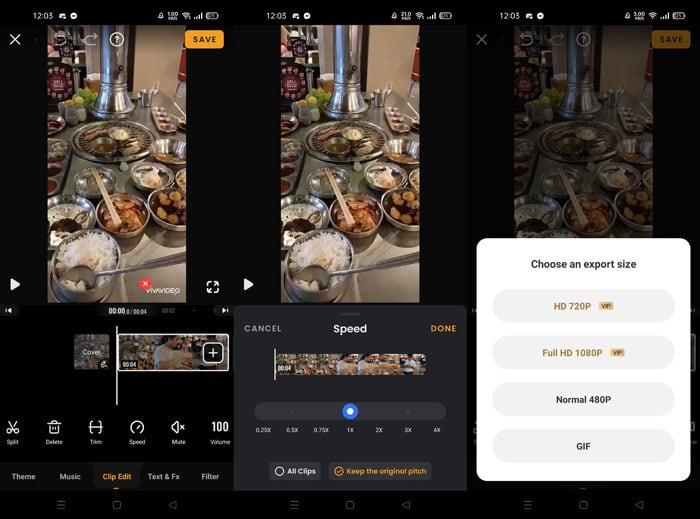
אפליקציות זמינות באייפון
◆ iMovie
iMovie הוא עורך הווידאו הנפוץ הזמין בכל מערכת הפעלה iOS ו-Mac. יש לו סוגים שונים של כלים לשימוש בשיפור הסרטון שלך בחינם, יש לו גם כלי מומלץ שיכול להתאים את מהירות ההשמעה של סרטון, במיוחד כאשר אתה רוצה להריץ סרטון קדימה. זה בחינם להוריד יישומים הזמינים ב-Apple Store, עם זאת, עליך לרכוש את גרסת הפרימיום שלו כדי להפיק פלט באיכות גבוהה של סרטונים.
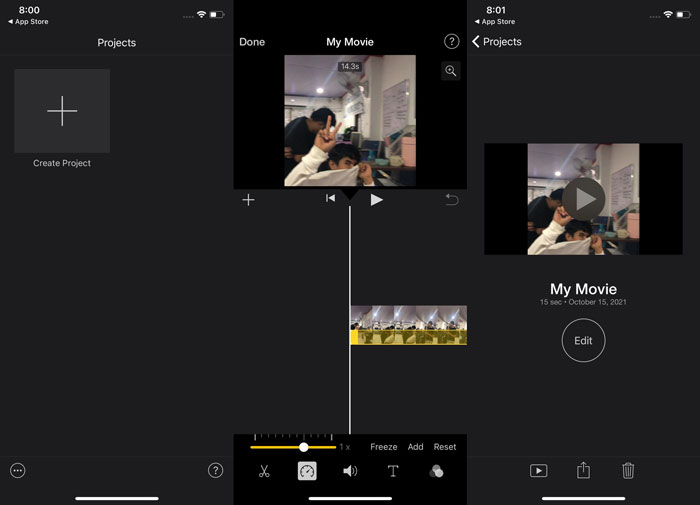
◆ Filmora Go
Filmora Go הוא אפליקציה להורדה בחינם הזמינה באייפון שיכולה ליצור סרטון HD מקצועי. לאפליקציה זו יש תבניות רבות לעריכה ולהתאים את הסרטון לפי הבחירות המועדפות עליך. אתה יכול לחתוך, להוסיף טקסט, מדבקות ומסננים. התכונות המעניינות באפליקציה הזו הן שאתה יכול להתאים את קצב הפריימים של הסרטון שלך שהופך את הסרטון שלך לחלק יותר כאשר הוא מופעל לטלפון או למכשירים אחרים. כפי שהציעו הכלים השונים, יש גם לרכוש אותו לפני שתגשו לכוונון איכות סרטון הפלט והסרת סימן המים של הסרטון.
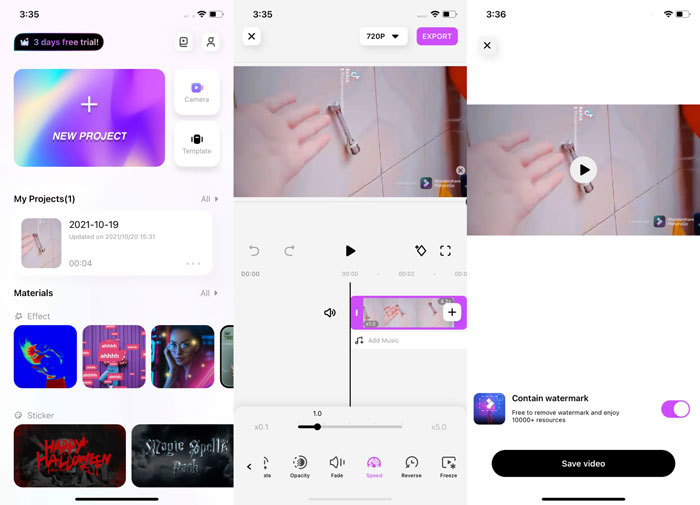
חלק 3. כלים מקוונים מובילים בוחרת כלים מקוונים כדי להריץ וידאו קדימה
◆ קלידאו
כלי אינטרנט מקוון זה קלידאו הוא כלי אינטרנט חינמי וקל לשימוש. קלידאו הוא כלי פשוט לכוונון מהירות הווידאו שלך מכיוון שאין לו שום כלי מצורף. מכיוון שמדובר בכלי ישיר, החיסרון הוא שהממשק פשוט מדי ויש לו מעט פונקציות. כלי שלב מהיר זה תומך בכל פורמט כמו MP4, AVI, MPG, VOB, WMV, MOV וכו'. זה נחשב בחינם לשימוש, אבל צריך רק לרכוש אותו כדי להסיר את סימן המים כמו מה שהכלי האחר מציע.
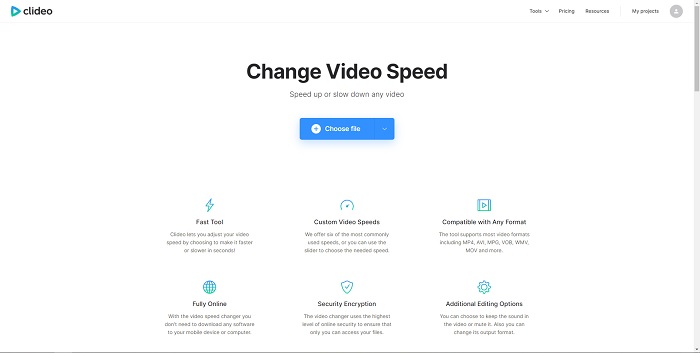
◆ Fastreel
לעורכים מתחילים המחפשים א עורך וידאו באינטרנט זה יכול מהר קדימה וידאו בנחת, Fastreel הוא אחד מהם. כלי זה הוא ממשק משתמש ידידותי שיש לו הגדרות גמישות להציע. לעורך מקוון זה יש איכות של עורך משתמש מקצועי בגלל ההמרה המהירה שלו ללא התקנת אפליקציות אחרות של צד שלישי. אתה יכול גם לשמור כל סימן מים של וידאו או לבחור כל אפשרות רק אם אתה רוכש את הפרימיום.
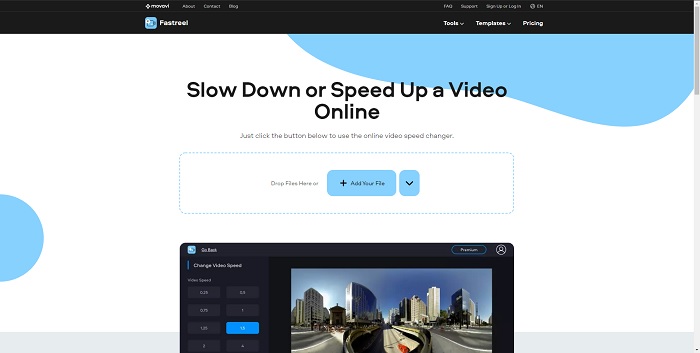
חלק 4. שאלות נפוצות על סרטון מהיר קדימה
האם אני מאבד את האיכות של סרטון אם אני מעביר סרטון מהר קדימה?
לא, אין אובדן איכות אם אתה מהר קדימה סרטון, קצב הפריימים יתחלק בהתאם לכמה מהר אתה מגביר את מהירות ההשמעה של הסרטון. יישומים מסוימים יכולים להמיר את הסרטון שלך לאיכויות שונות שאתה מעדיף לאחר שאתה מעביר סרטון קדימה מהר. אבל ה ממיר וידאו אולטימטיבי היא אחת מהתוכנות המועדפות שבהן תוכל להשתמש במצב לא מקוון כדי להריץ את הסרטון שלך קדימה. לא רק זה, כאמור לעיל, תוכנה זו יכולה להמיר את הסרטון שלך לאיכות גבוהה מדי.
כיצד אוכל להריץ קדימה סרטון בפורמט MP4?
ישנן אפשרויות שצוינו לעיל שיכולות להמיר MP4 או להריץ MP4 קדימה.
מה אתה ממליץ שיכול להריץ סרטון קדימה טוב יותר?
יישומים, תוכנות וכלי אינטרנט פועלים באופן זהה בהפיכת הסרטון קדימה. אבל הכלים המקוונים או האינטרנט פועלים בהתאם לקישוריות האינטרנט. זו הסיבה שהתוכנה הרבה יותר טובה בפתרון הבעיה כי אתה יכול להשתמש בה במצב לא מקוון.
סיכום
כפי שאני מסכם, כל הכלים, היישומים והתוכנות מודעים מאוד לבעיות המהירות של רוב האנשים בסרטונים שלהם. הם נבדלים רק במספר כלים נבחרים ובפונקציות נוספות, אבל תמיד יש להם את המשותף שלהם בסימן מים. מצד שני, ממיר וידאו אולטימטיבי היא אחת מהאפשרויות לעיל שאינה מספקת סימן מים בעת ייצוא סרטון. זו הסיבה שהתוכנה הזו היא האפשרות הטובה ביותר לבחור, לא רק בגלל בעיית סימן המים, אלא יש לה גם תכונות אחרות להציע שניתן להשתמש בהן בקלות.



 ממיר וידאו אולטימטיבי
ממיר וידאו אולטימטיבי מקליט מסך
מקליט מסך


